Artikelversion: Enterprise Server 2.17
Automatisierung für Projektboards konfigurieren
Du kannst automatische Workflows einrichten, die Issues und Pull Requests in eine Projektboard-Spalte verschieben, wenn ein festgelegtes Ereignis auftritt.
Um automatisierte Workflows für Dein Repository-Projektboard einzurichten, musst Du Schreibzugriff für das Repository haben. Organisationsinhaber und -Mitglieder können automatisierte Workflows auf einem organisationsweiten Projektboard konfigurieren. Weitere Informationen findest Du unter „Informationen zur Automatisierung für Projektboards.“
Du kannst eine Projektboard-Vorlage verwenden, um ein Projektboard mit bereits konfigurierter Automatisierung zu erstellen. Weitere Informationen findest Du unter „Informationen zu Projektboards“.
Wenn Du ein Projektboard schließt, wird jede Workflow-Automatisierung angehalten, die für das Projektboard konfiguriert ist. Wenn Du ein Projekt erneut öffnest, hast Du die Möglichkeit, die Automatisierung zu synchronisieren, wodurch die Position der Tickets auf dem Projektboard entsprechend den für das Projektboard konfigurierten Automatisierungseinstellungen aktualisiert wird. Weitere Informationen findest Du unter"Wiederöffnen eines geschlossenen Projektboard" oder"Schließen eines Projektboard".
Tipp: Um Spalten zu bearbeiten, für die bereits die Automatisierung konfiguriert wurde, klicke unten in der Spalte auf Manage (Verwalten).
- Navigiere zu dem Projektboard, das Du automatisieren möchtest.
- Klicke in der Spalte, die Du automatisieren möchtest, auf .

- Klicke auf Manage automation (Automatisierung verwalten).

- Wähle im Dropdownmenü „Preset“ (Voreinstellung) eine Voreinstellung für die Automatisierung aus.
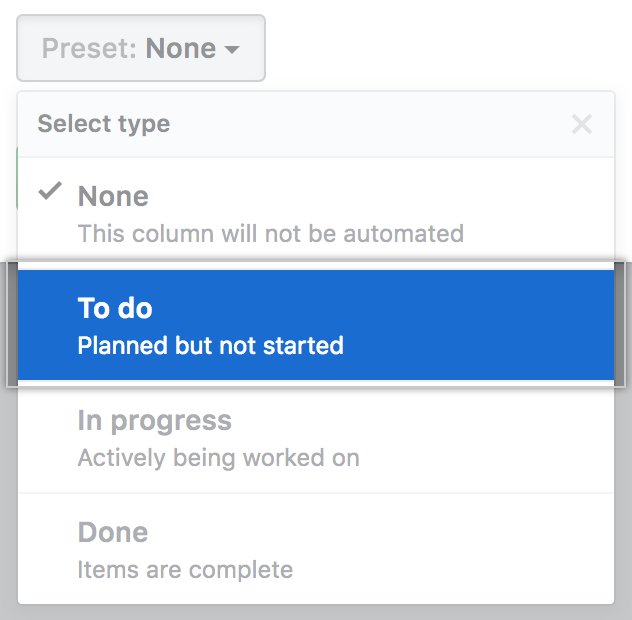
- Wähle die Workflow-Automatisierungen aus, die Du für die Spalte konfigurieren möchtest.

- Klicke auf Update automation (Automatisierung aktualisieren).